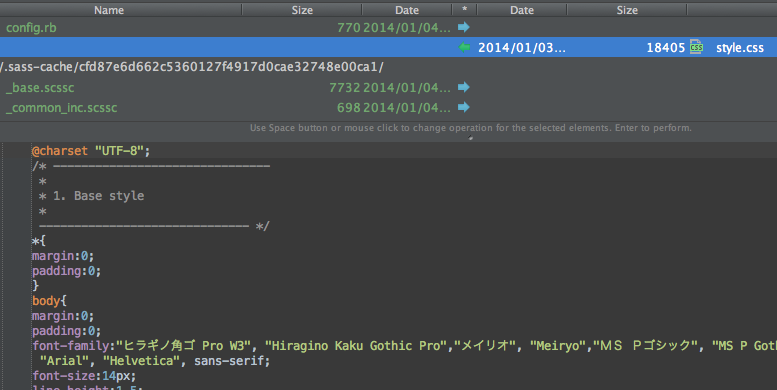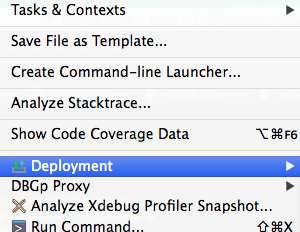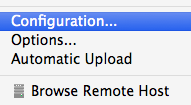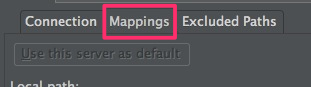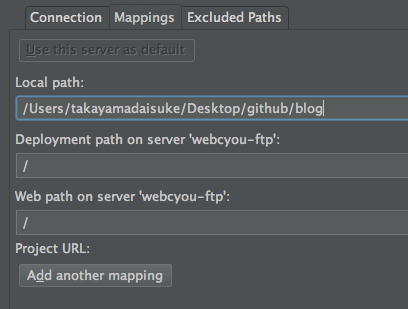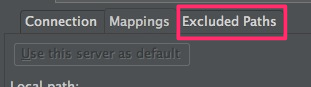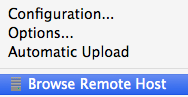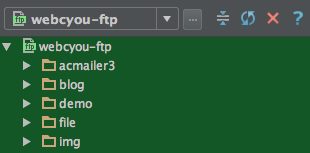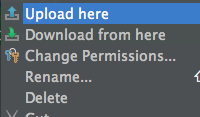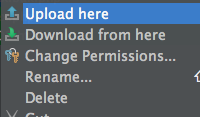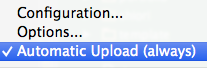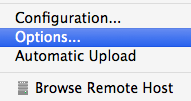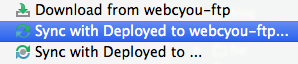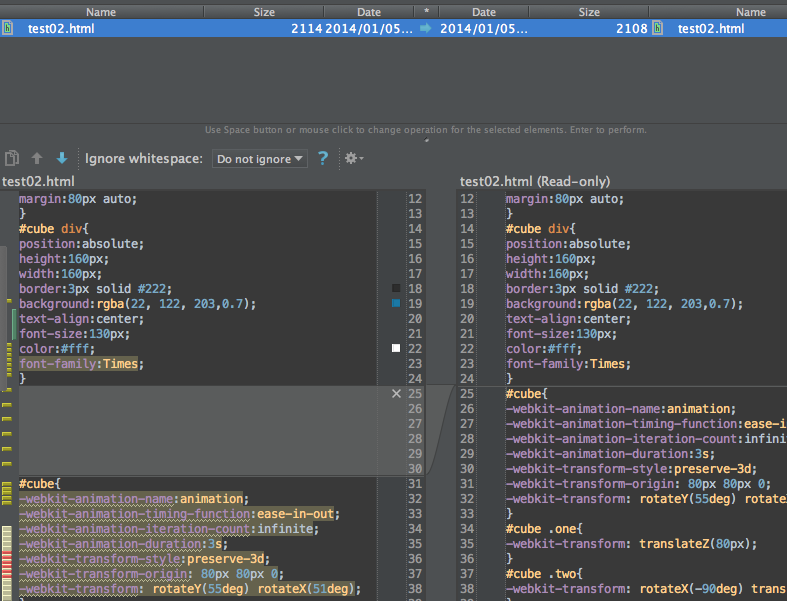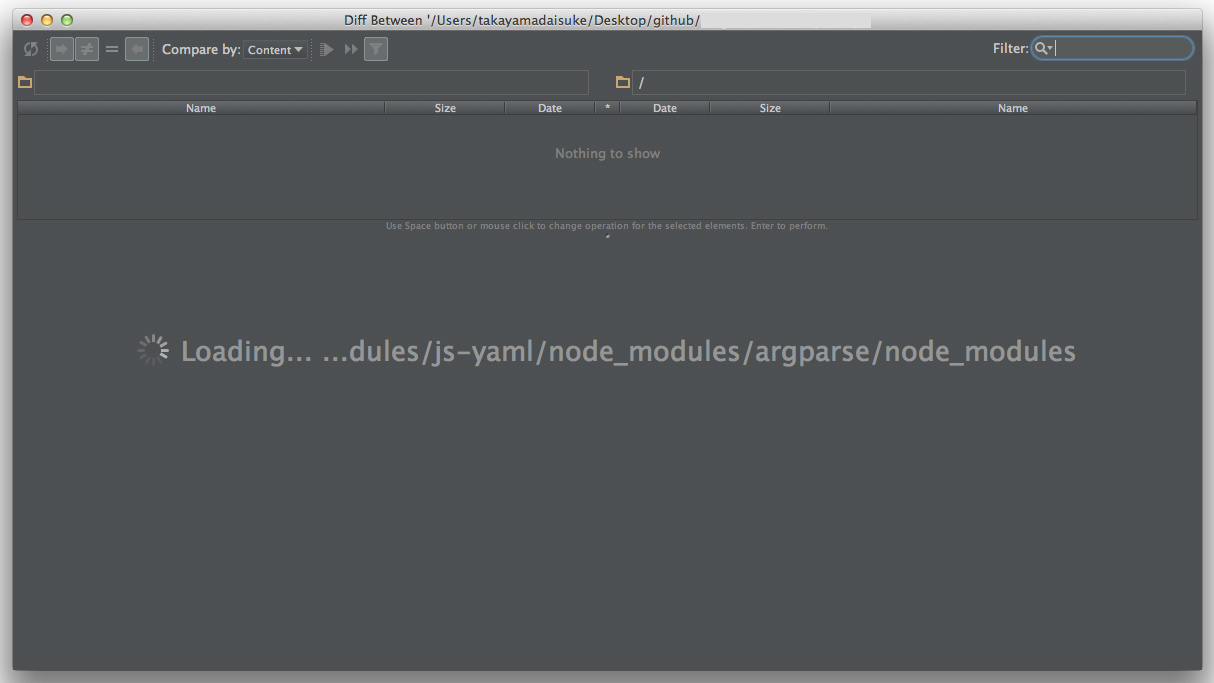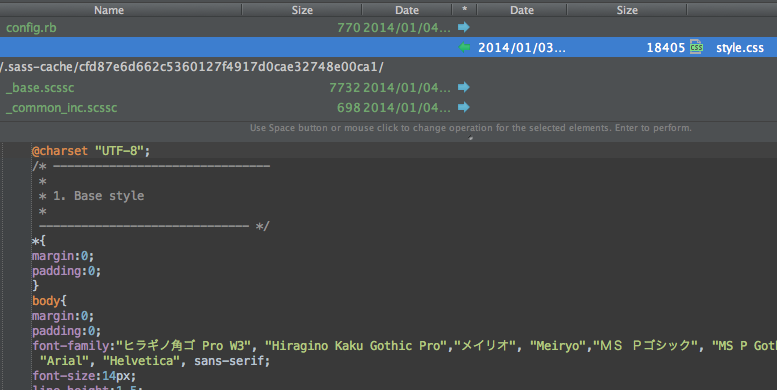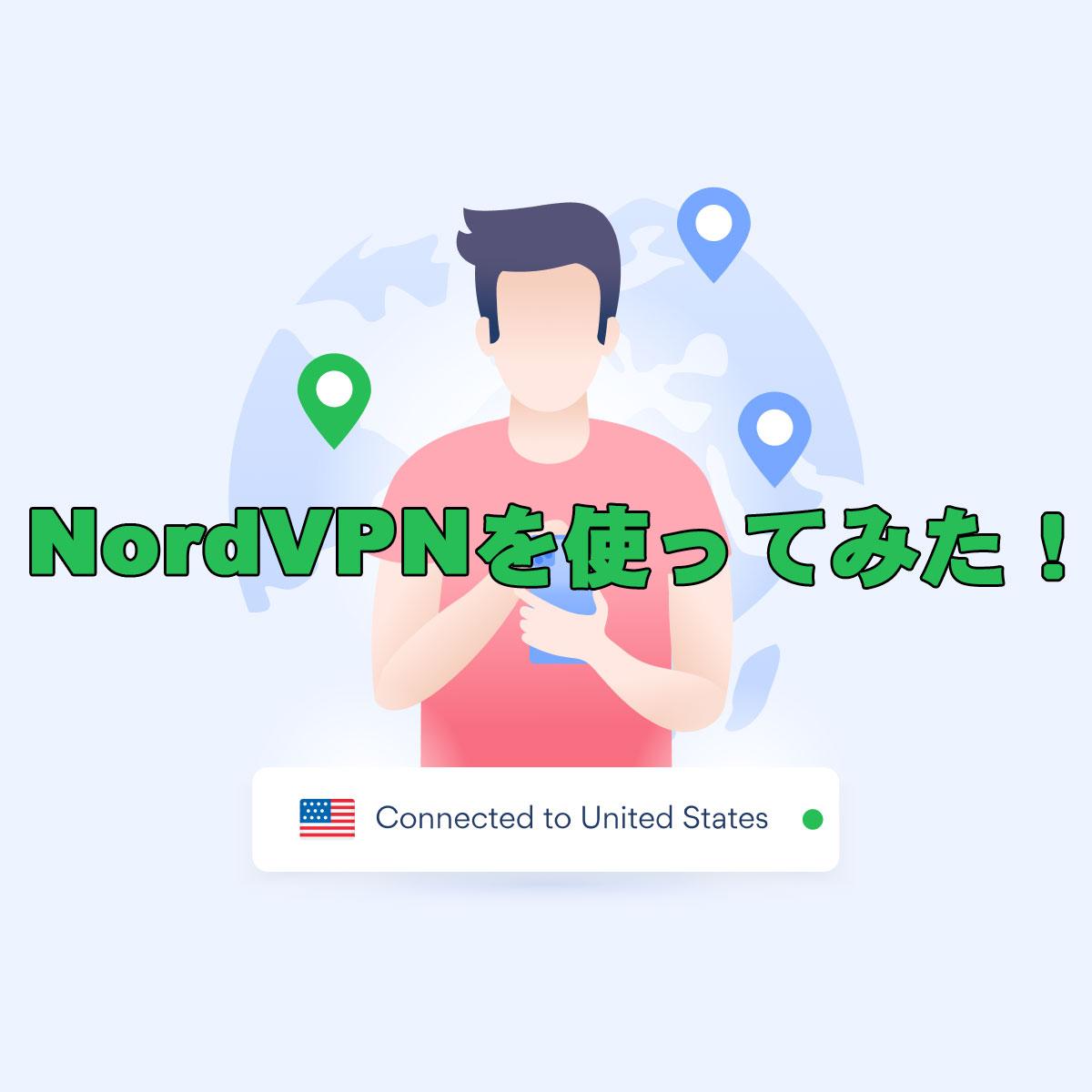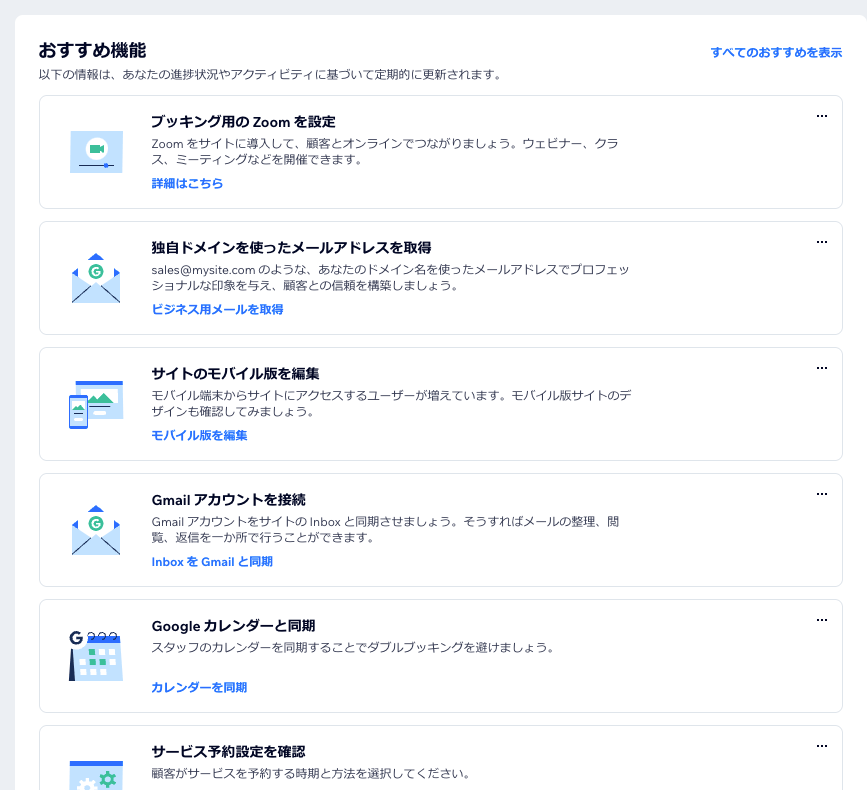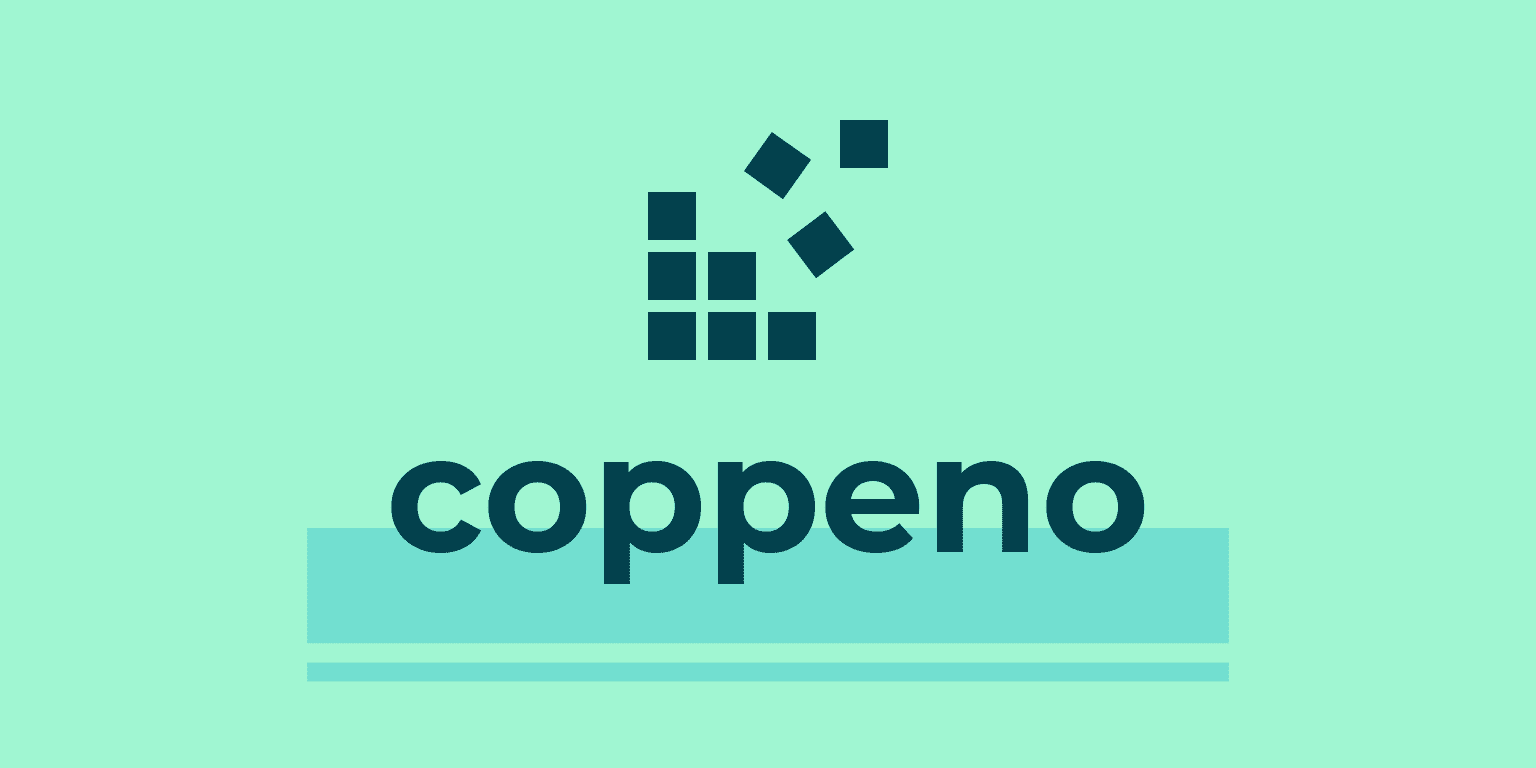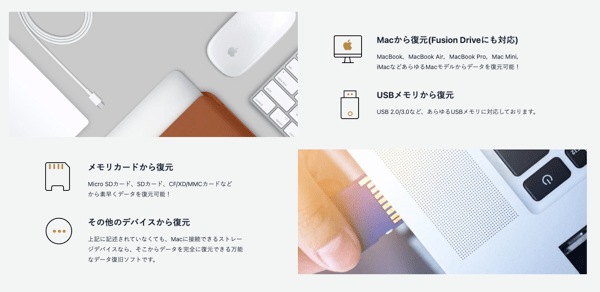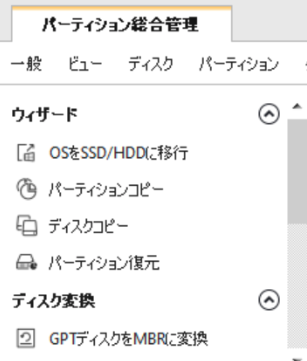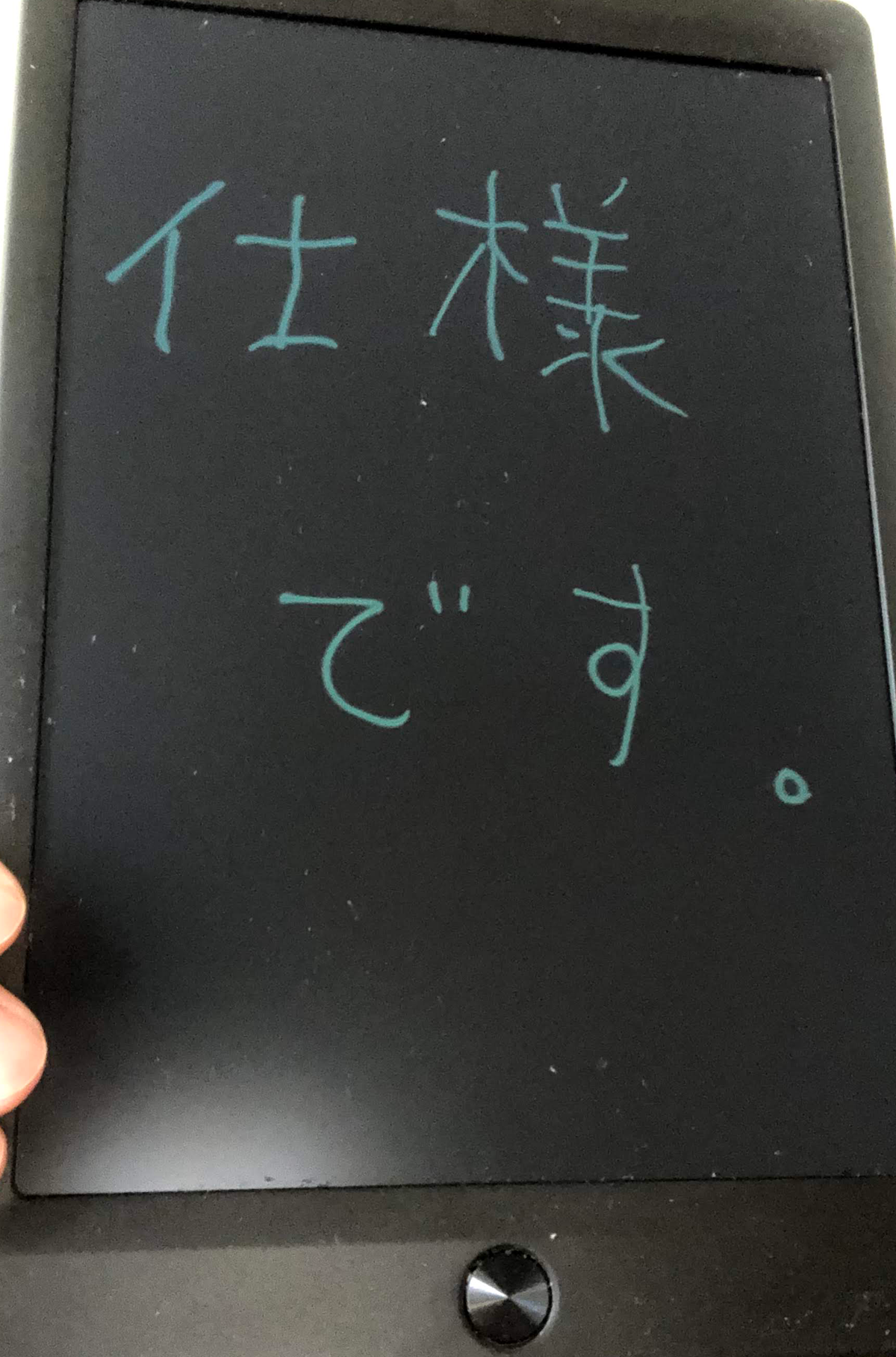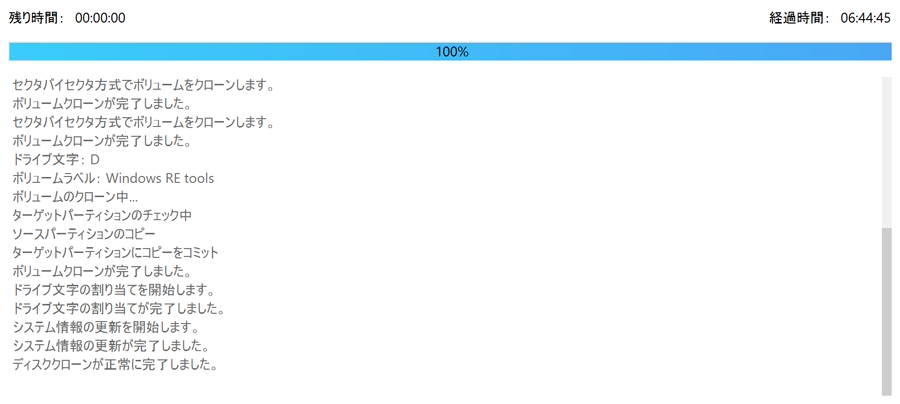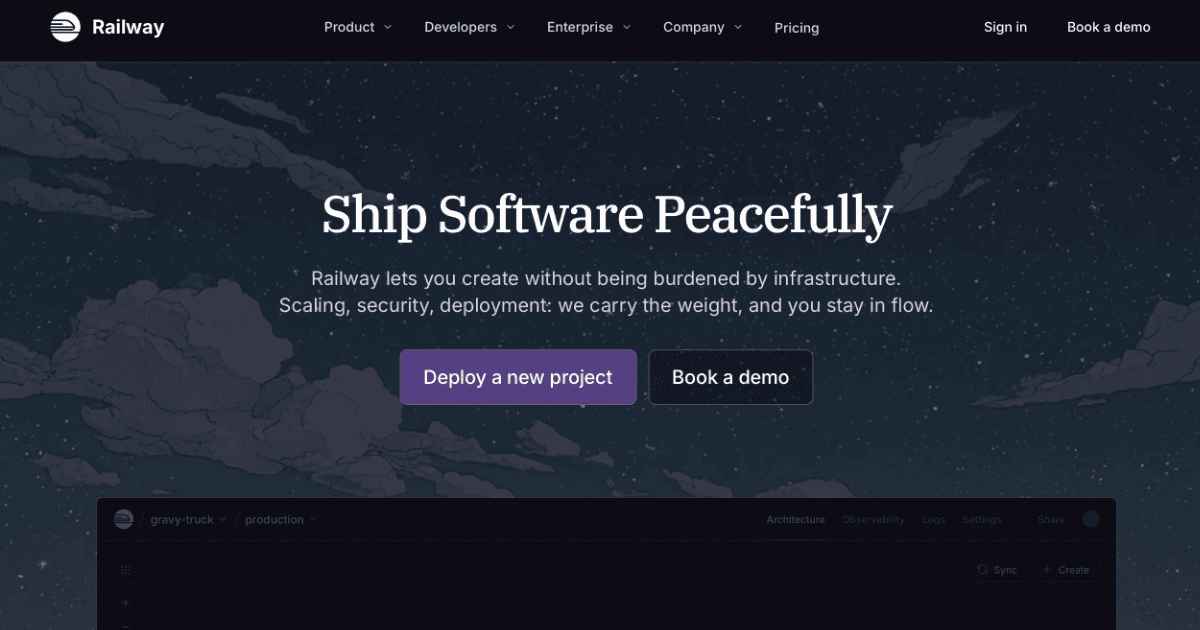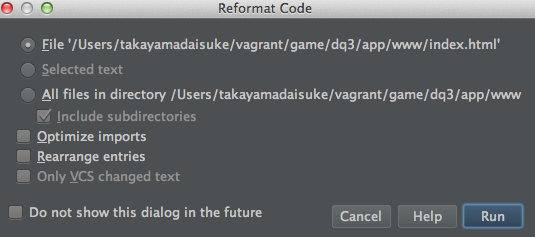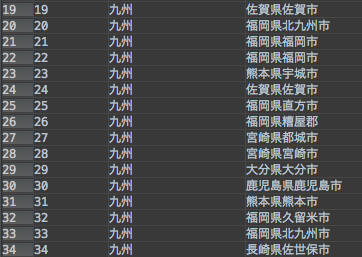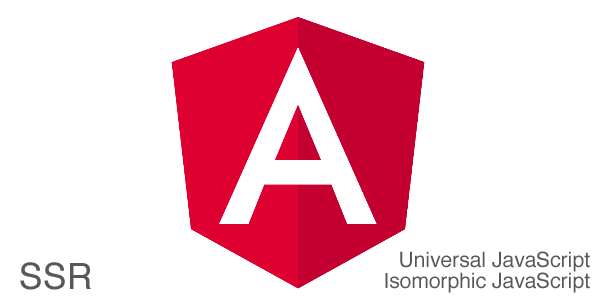最強PHP IDE(統合開発環境)PHPStorm 7 FTP設定
2014.01.05
この記事は最終更新日から1年以上が経過しています。
PHPStormを使用し、数ヶ月。
使いやすさにすっかり虜となりました。
だがしかし、メニューが全て英語と言うこともあり、設定に躓く事もしばしば。。
ま、慣れですかね。。
とにかく、そんな(どんなだ)PHPStormには素晴らしい機能が沢山あるのですが、その沢山の機能の一つで、webサイト運用のプロジェクトを設定する際に必要であろう「FTP設定」を今回は書いていきます。
便利機能
ローカルのファイルを編集すると自動でアップロードを行ってくれたりする機能もあるのですが、何と行ってもサーバー上のリモートファイルと開発環境のローカルファイルのdiffを表示してくれるビューアととても便利です。
ディレクトリ、ファイルを選択してdiffを表示でき、ファイルを選択するとサクっとソースも表示され使い勝手抜群です。
設定方法
メインメニュー>Tools>Deployment>Configuration… を選択。
Deploymentダイアログを開きます。
左上の「+」ボタンを押して 任意のNameを入力し、Typeは「FTP」を選択します。
Deploymentダイアログに先ほど入力したNameの設定画面が表示しますので、ここでFTP接続に必要な情報を入力しましょう。
この際のタブは「Connection」となります。
passiveモードの設定を行いたい場合は、「Advanced options…」ボタンを押して設定します。
次に「Connection」タブから「Mappings」タブに移動します。
この画面は、LocalパスとDeploymentパスを設定する画面となり、ここでリモートとローカルを関連付けを行います。
各Path
Local path:ローカルのプロジェクトフォルダのパス
Deployment path on〜:プロジェクトファイルをアップロードするパス
Web path on〜:Web server root URL以下のパス
例として、プロジェクトRootパスが/var/wwwでhogeプロジェクトのアップロード先が/var/www/hogeならば、Deploymentパスには/hogeのみ入力します。
Webパスも同様、Web server root URLがhttp://www.hoge.comで、実際のURLも変りなく http://www.hoge.com/ であればWebパスには 「/」のみ入力すればOKです。
と、ここをきちんと入力しないと、関連付けができず同期できないので注意が必要です。
(何も入力せず上手くいかず躓いてしまいました。。直下であれば「/」を入力)
Excluded Paths
一番右のタブの「Excluded Paths」は、アップロードの対象外とするパスを設定することができます。
/hogege/と設定すれば/hogege/以下のファイルはアップロード対象とはなりません。
これで一通りFTPアップロードの準備ができました。
問題ない様でしたら、
メインメニュー>Tools>Deployment>Browse Remote Host を選択すると、
エディタ右にftpのファイルが表示するかと思います。
ダウンロード アップロード
先程表示させた、ftpブラウザから
ファイルを選択し右クリックすると、
このようなメニューが表示するので、「Download from here」でファイルのダウンロードが行えます。
アップロードはローカルのファイルを選択し、右クリックすると、
このようなメニューが表示するので、「Upload here」でアップロードが行えます。
自動更新
ローカルファイルが更新されると同時にアップロードを行いたい場合は
メインメニュー>Tools>Deployment>Automatic Upload(always)を選択すると、
チェックが入りますのでこれで自動更新設定したことになります。
ローカルファイル、ftpのファイルどちらが修正すると自動で更新されます。
ファイルを修正する度どんどん上書きしてしまうので、気をつけましょう。
これを避けるには、
メインメニュー>Tools>Deployment>Options…を選択。
ダイアログのWarin when uploading over newer file:を設定します。
チェック種別を選んでNotyfy about remote changesにチェックを入れると
FTP上のファイルと比較を行い差分が出た場合、ダイアログで確認するようになります。
差分
最後に差分(diff)の表示となります。
リモートのファイルと差分をとりたい、ローカルファイルを選択した状態で
メインメニュー>Tools>Deployment>Sync with Deployed to saverName~
を選択することでdiffを表示することが出来ます。
勿論ディレクトリ単位でも可能でその場合はファイル数によっては時間が掛かってしまう場合があります。
以上、
phpstorm FTP設定でした。